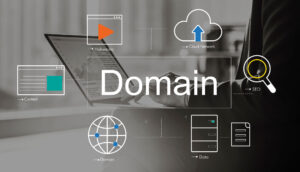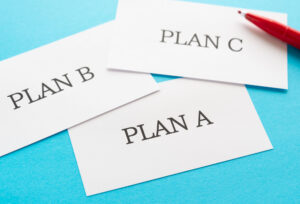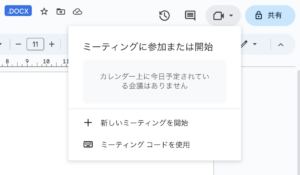Google Workspace(グーグルワークスペース)は、Googleが提供するグループウェアです。Google Workspaceには多様な機能が含まれているため、「どのようなことが実現できるのだろう」と疑問に思われている方もいらっしゃるでしょう。
本記事では、Google Workspaceの機能一覧を紹介した後、さまざまな機能を組み合わせてできることを紹介します。Google Workspaceの導入を検討している場合、ぜひ本記事をご活用ください。
Google Workspace(グーグルワークスペース)とは
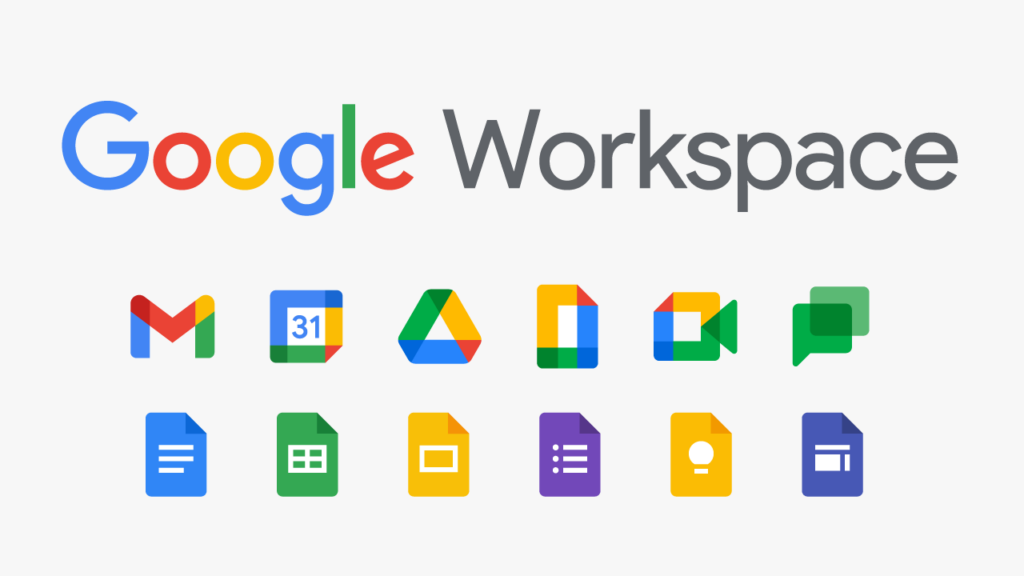
Google Workspace(グーグルワークスペース)は、G Suiteの後継として提供されているグループウェアです。メールやビデオ会議ツールをはじめとする、ビジネス向けのあらゆるクラウドツールがパッケージ化されています。
Google WorkspaceとG Suiteの主な違いは、リニューアルによってコラボレーション機能やセキュリティが強化された点です。Google Meet、Chat、Driveなどの機能を用いることで、企業のデータを保護しながら、効果的な業務上のコラボレーションができるようになりました。さらに、Googleの高品質AIによって効率的な作業が可能です。
詳しい料金情報は、以下のリンクから確認できます。
関連リンク
Google Workspaceの料金プランを比較!選び方やG Suiteとの違いも紹介
【ユーザー向け】Google Workspace(グーグルワークスペース)の機能一覧
ここからは、Google Workspaceの機能をユーザーと管理者に分けて紹介します。まずは、ユーザー向けの機能を見てみましょう。
 Gmail
Gmail
Gmailは、世界で最も利用されているメールサービスのひとつです。Google Workspaceでは、「@会社名」のような独自ドメインを使用できます。Gmailは非常に高いセキュリティを誇っており、マルウェア検知AIを用いて99.9%以上の迷惑メールや悪意のあるメールをブロック可能です。
また、Google MeetやChatはもちろん、OutlookやSlackといった外部サービスとも連携可能です。たとえばSlackと連携させると、GmailのメールをSlackへ簡単に転送できます。
さらに、フィルタ機能で特定の条件を設定しておけば、該当のメールをSlackに自動転送することも可能です。ひとつのチャットツールに連絡事項を集約できるので、メールの見逃しなどを予防できます。
2023年6月からは、Gmailの宛先としてGoogleスプレッドシートの名簿データを読み込めるようになりました。Googleスプレッドシートに記載のメールアドレスに、Gmailから一斉送信できる仕組みです。
参考・出典:Google スプレッドシートが Gmail のメールへの差し込み機能と連携│Google Workspace Updates
https://workspaceupdates-ja.googleblog.com/2023/07/google-gmail.html
 Google Meet
Google Meet

Google Meetは利便性の高いビデオ会議ツールです。パソコンから利用する際は、ブラウザで利用できるのでアプリをダウンロードする必要がありません。契約するプランにより参加人数に違いがあるものの、どのプランも最長24時間まで利用できます。
Google Meetの基本的な機能は、次のとおりです。
| Google Meetの基本機能の例 | |
|---|---|
| ビデオ会議 | Google Meetのメイン機能。社内外の関係者はもちろん、リンク共有でアカウントを持っていない人もビデオ会議に参加できます。 |
| 画面共有 | Googleドキュメントやスプレッドシート、スライドなどの資料をビデオ会議中の画面に表示し、メンバーと共有できます。 |
| チャット | ビデオ会議中に、参加者とチャットでも会話できます。 |
| 自動字幕 | 英語で会議が行われている場合、日本語やフランス語などの言語にリアルタイムで字幕翻訳が表示されます。 |
Google Meetのモバイルアプリを使えばダイヤルイン機能で電話でも参加でき、Wi-Fiが使えない外出先でも会議に入れる点も特徴です。通信は暗号化されるため、安心して利用できます。
参考・出典:Google Meet で字幕の翻訳機能を利用する│Google Meet ヘルプ
https://support.google.com/meet/answer/10964115?hl=ja&co=GENIE.Platform%3DDesktop
 Google Chat
Google Chat
GoogleアカウントとGmailアドレスを持つ組織内外のユーザーは、Google Chatで気軽にコミュニケーションが取れます。
メンバーを選んで「スペース」と呼ばれるチャットルームを作成すれば、プロジェクトチーム内でやり取りが可能です。スペースにはスレッドも作成できるので、複数トピックの会話を同時に進められます。
スペース内のメンバーと簡単にファイル共有できる機能があるほか、タスクを作成してスペース内のメンバーに割り当てることもできます。
参考・出典:Google Chat のスペースでタスクを作成して割り当てる│Google chat ヘルプ https://support.google.com/chat/answer/9920628?hl=ja&co=GENIE.Platform%3DDesktop
 Google Calendar
Google Calendar
Google Calendarを使うと、ほかのカレンダーサービスからの予定移行やスケジュール調整が簡単になります。自分の空き時間をチームメンバーと共有する予約スケジュール機能もあり、予定の重複を防ぐことが可能です。
カレンダー上に勤務場所や勤務時間を設定して共有でき、GmailやGoogleのToDoリストとも連携できます。
 Google Drive
Google Drive
Google Driveはオンラインストレージサービスで、プランに応じて30GBから5TBのストレージを利用できます。ストレージでは業務に関わるファイルの安全な保管と共有が可能です。
高度なAIによって重要なファイルを予測して提案してくれるので、必要なファイルを見つけやすい点が特徴です。アクセス権を付与すれば、Google Drive上でチームメンバーとファイルの共同編集も行えます。
 Google ドキュメント・
Google ドキュメント・ スプレッドシート・
スプレッドシート・ スライド
スライド
Googleは、ドキュメント、スプレッドシート、スライドといったオンライン資料作成ツールを提供しています。それぞれの特徴は、次のとおりです。
| Googleドキュメント | テキスト文書の作成や編集ができます。変更履歴を無制限に保存でき、予測入力などのアシスト機能を利用できます。 |
|---|---|
| Googleスプレッドシート | 400以上の関数を使って数値計算や数式作成ができます。高度なアシスト機能があるため、データから示唆を素早く得られます。 |
| Googleスライド | テンプレートを活用しながら、見栄えの良いプレゼンテーション資料を簡単に作成できます。 |
これらのサービスでは、同時編集やコメント機能の利用、アクセス権の設定が可能です。
またMicrosoftとの互換性が担保されている点も特徴です。Word、Excel、PowerPointなどのOfficeファイルをGoogle Driveにアップロードすると、Google ドキュメント、スプレッドシート、スライドとして編集できます。その逆も可能で、たとえばオンライン上で編集したGoogleドキュメントをWord形式でダウンロードできます。
ビジターとの共有を有効にすれば、Googleアカウントがないユーザーとの共有も可能です。
参考・出典:ビジターとの共有機能を使用して Google アカウントを持たないユーザーとの共有を許可する│Google Workspace管理者ヘルプ
https://support.google.com/a/answer/9230591?sjid=12594200223862863063-EU
 Googleフォーム
Googleフォーム
Googleフォームでは、お客様満足度などの調査アンケートを手軽に作成できます。Googleスプレッドシートと連携して集計すると、回答データをグラフなどに変換でき、簡単に分析が可能です。
 Googleサイト
Googleサイト
Googleサイトを利用すると、プログラミングの知識がなくてもドラッグアンドドロップなどの簡単な操作でWebサイトが完成します。パソコンやスマートフォン、タブレット端末も含めて最適な形で自動表示される点が特徴です。
 Google Keep
Google Keep
Google Keepは、テキストや音声、手書きメモを作成できるサービスです。ToDoリストも作成でき、ラベリングや色分け、固定などの充実した機能でビジネスアイデアを整理できます。
 Cloud Search
Cloud Search
Cloud Searchを使うと、Google Workspace内を迅速に検索可能です。保管文書やメール、カレンダーなどを横断的に検索でき、必要な業務情報を容易に取得できます。検索時にキーワードを入力するとクエリに予測候補が表示され、スムーズな検索が実現します。
また、SalesforceやSAPなど100種類以上の外部サービスと連携できるので、複数プラットフォームでデータを探す時間や手間が省かれ、業務効率化を促進します。
参考・出典:検索候補をカスタマイズする│Cloud searchヘルプ https://support.google.com/cloudsearch/answer/6244312
【管理者向け】Google Workspace(グーグルワークスペース)の機能一覧
次に、管理者が知っておきたいGoogle Workspaceの管理とセキュリティ機能を紹介します。
 管理コンソール
管理コンソール
管理コンソールでは、ユーザーと端末の追加、セキュリティ設定、エンドポイント管理を簡単に行えます。
管理コンソールにはCloud Identityという機能が使われています。Cloud Identityとは、多要素認証やシングルサインオン、ポリシー適用などのセキュリティ面を統合的に管理できるプラットフォームのことです。セキュリティの分析情報も閲覧でき、Google Workspace内のデータを保護します。
 Google Vault
Google Vault
Vaultには従業員が使用したGoogle Workspaceのデータが保管されていて、監査や訴訟で電子情報を開示する必要がある場合に使用します。
Vaultのデータ保護機能によって、停止されたユーザーアカウントからもデータ取得が可能です。削除したアカウントからはデータ復旧できないので、退職した社員のアカウントは削除ではなく停止することが推奨されています。
参考・出典:Google Vault│Google Workspace管理者ヘルプ
https://support.google.com/a/answer/2462365?hl=ja
 エンドポイント管理
エンドポイント管理
エンドポイント管理では、従業員が利用する端末の紛失や盗難に備えてデータを保護できます。管理コンソールからエンドポイントを一元管理でき、従業員がGoogle Workspaceにアクセスした履歴確認も可能です。また、端末にソフトウェアをインストールすることなく、パスコードやセキュリティ設定を組織全体のエンドポイントに適用できます。
Google Workspace(グーグルワークスペース)でできること

Google Workspaceの機能を組み合わせて使うと、どのようなことを実現できるのでしょうか。ここでは、Google Workspaceの活用法を紹介します。
共同編集で生産性が向上する
Google Workspaceを利用すると、GoogleドキュメントやGoogleスプレッドシートなどの共同編集ができるため、チームの生産性が向上します。たとえば、これまでExcelでデータを集約し分析していた場合、Excelをメールに添付して相手に送り、別の人が修正してまた送るなどの手間と時間がかかっていました。
Googleスプレッドシートなら、編集権限を付与すればひとつのスプレッドシートを共有し、チャットで会話しながら同時に作業できます。その結果、組織全体の生産性向上につながります。
検索機能で業務効率化が実現する
Google Workspaceの機械学習モデルを用いた高速の検索機能を利用すると、業務効率化が実現します。目的のファイルやデータを素早く発見でき、探す時間が短縮されるからです。Google Driveの資料やGmailの本文、カレンダーなどから横断検索でき、Web検索する感覚で簡単に利用できます。
働く場所を選ばない環境づくりに役立つ
GmailやGoogle Driveなどを使ってクラウド上で仕事ができれば、フリーアドレスや在宅勤務など、働く場所を選ばない環境構築に役立ちます。
あらかじめエンドポイント端末の管理を設定しておけば、企業としてのセキュリティを確保しながらBYODにも対応できます。BYODとはBring Your Own Deviceの略称で、個人利用しているスマホやパソコンなどのエンドポイント端末を業務にも利用することです。BYODにより、社外でも自分の端末で業務を進められるようになります。
会社のグローバル化を推進できる
Google Workspaceの利用で、会社のグローバル化を推進できます。Googleはグローバルスタンダードのサービスであるため、Google Workspaceは外国人従業員から受け入れられやすいといえるでしょう。
Google MeetやChatなどを活用すれば、会話しながらGoogleドキュメントを共同編集するなど、海外拠点の従業員と密なコミュニケーションが実現できます。
まとめ
Googleが提供するグループウェアのGoogle Workspaceには、仕事で必要なあらゆる機能が集約されていて、業務効率化や迅速な意思決定を促進できます。
Google Workspaceには多様な機能が含まれているため、効果的に活用するには各機能への深い理解が欠かせません。基本機能や管理者向けのセキュリティ機能を把握し、世界中で利用されているGoogleサービスの導入を検討しましょう。

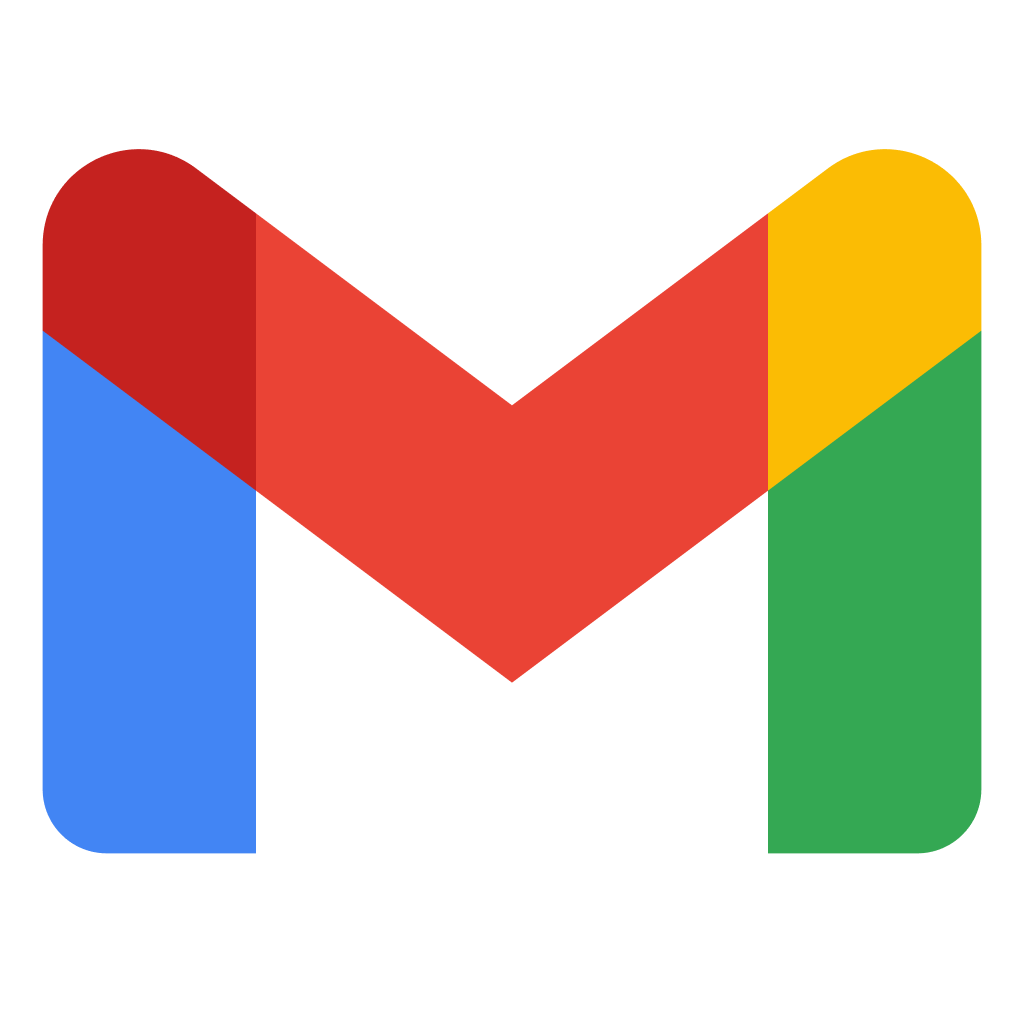 Gmail
Gmail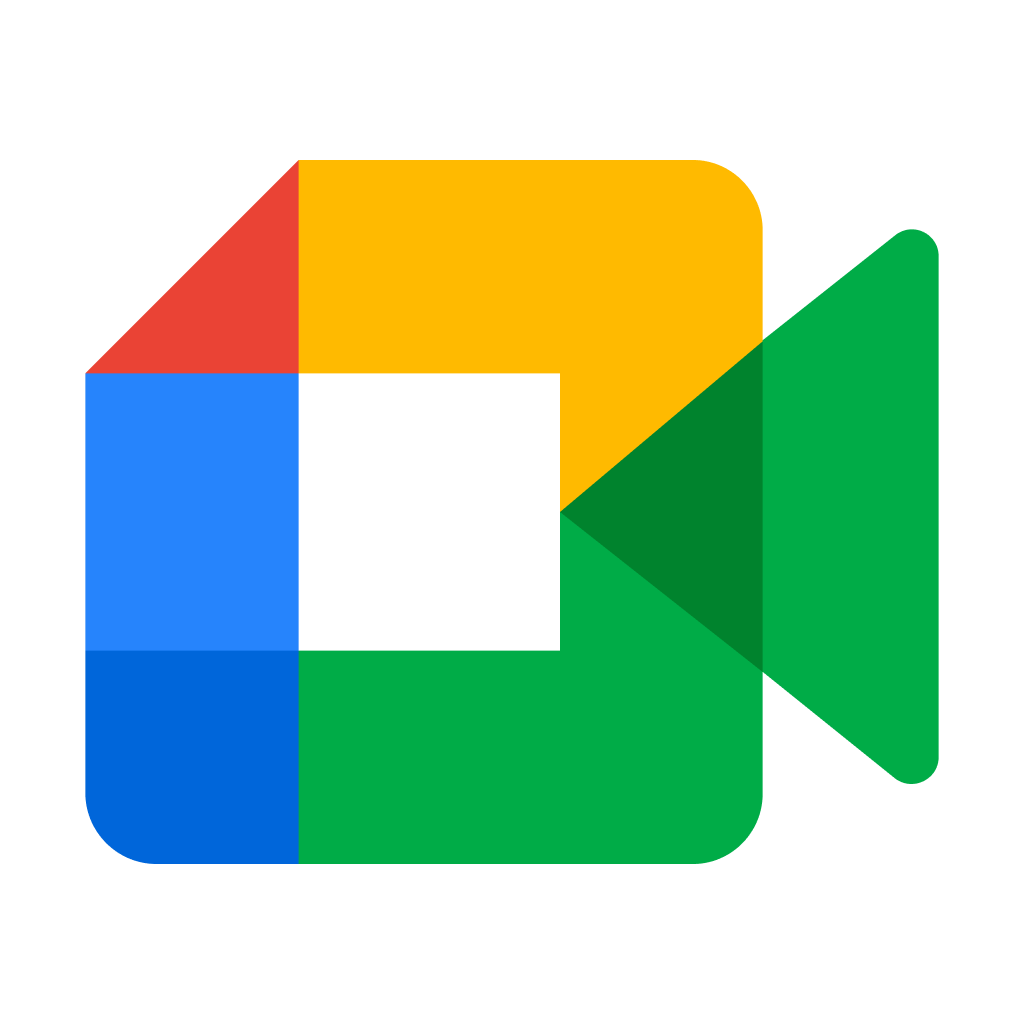 Google Meet
Google Meet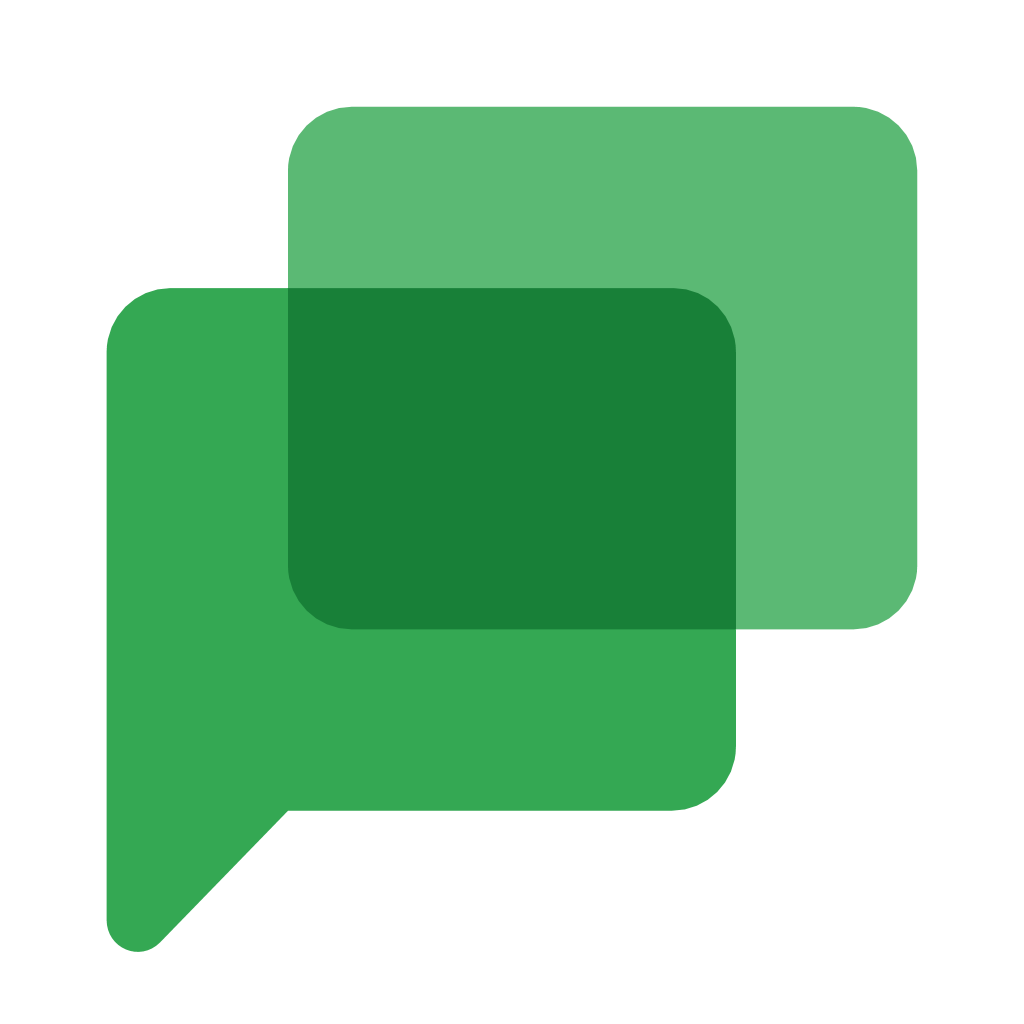 Google Chat
Google Chat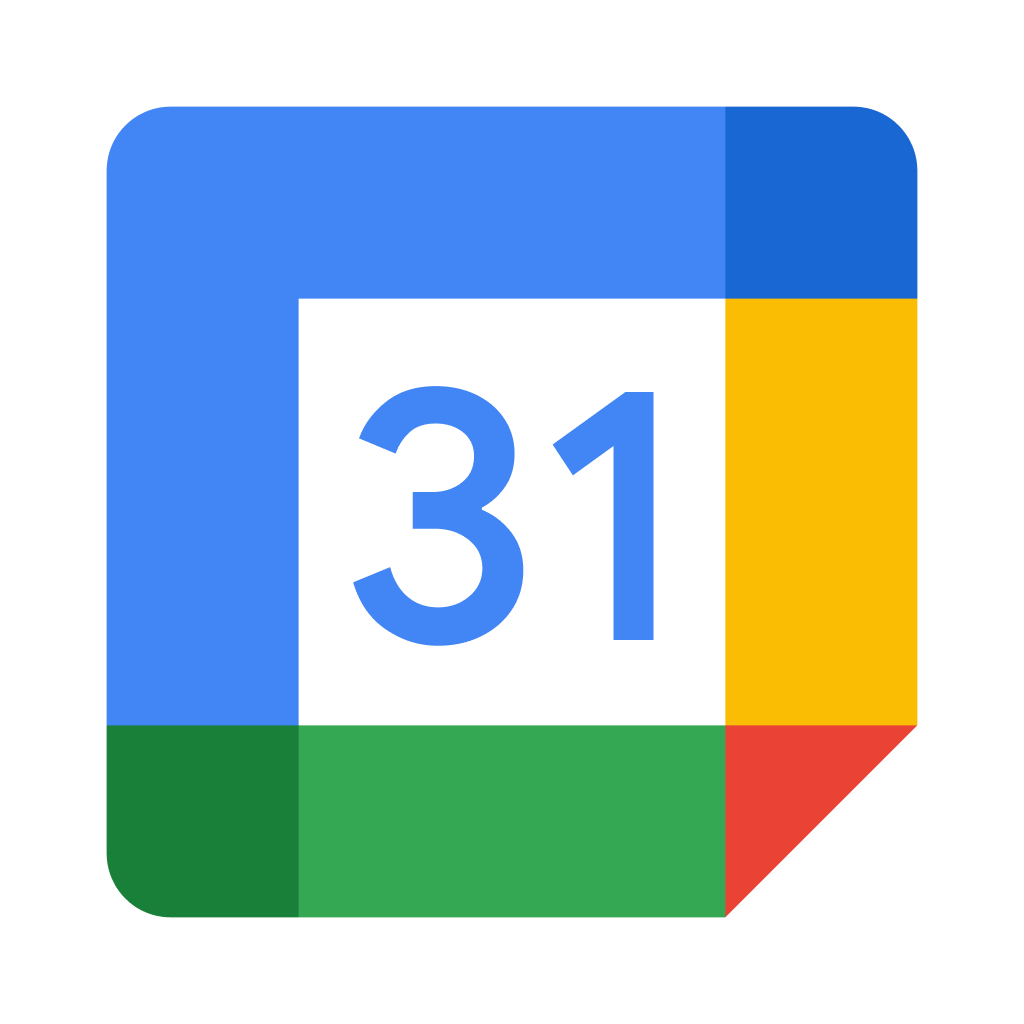 Google Calendar
Google Calendar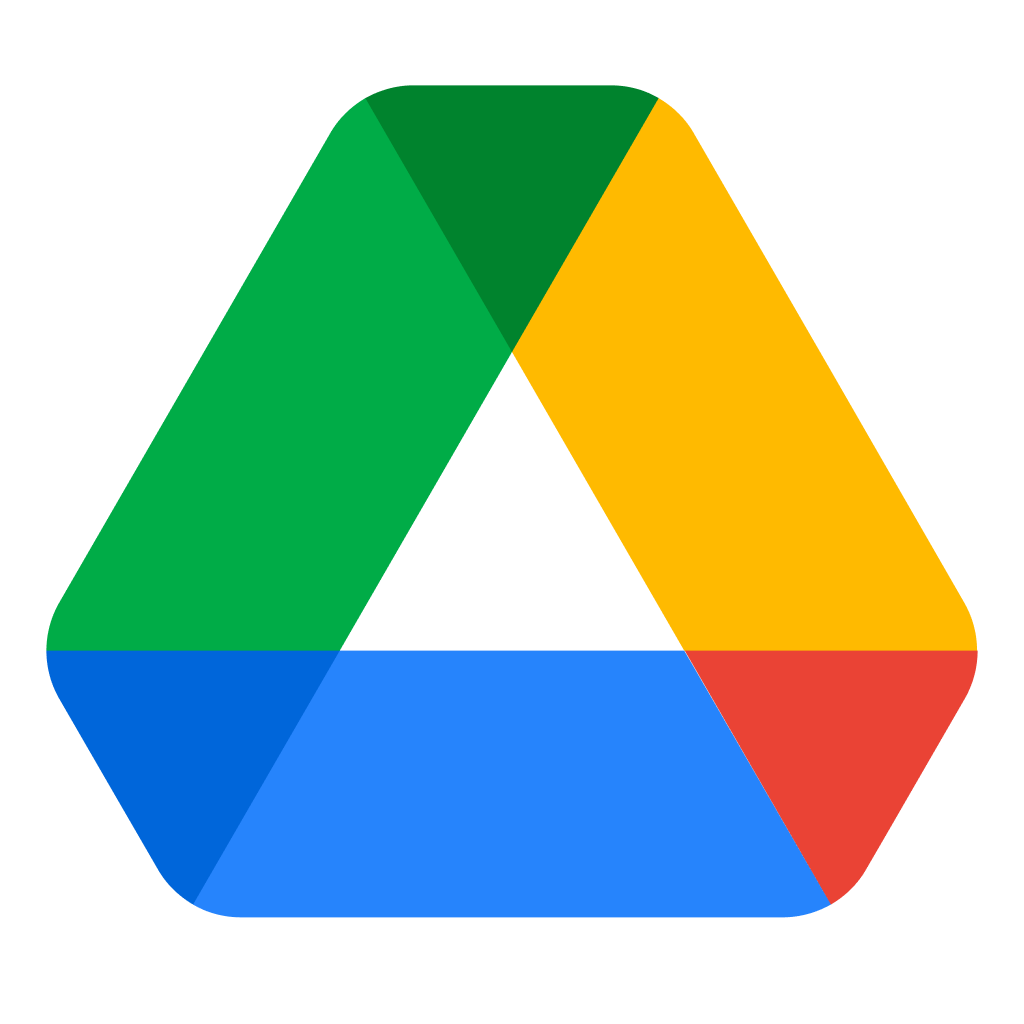 Google Drive
Google Drive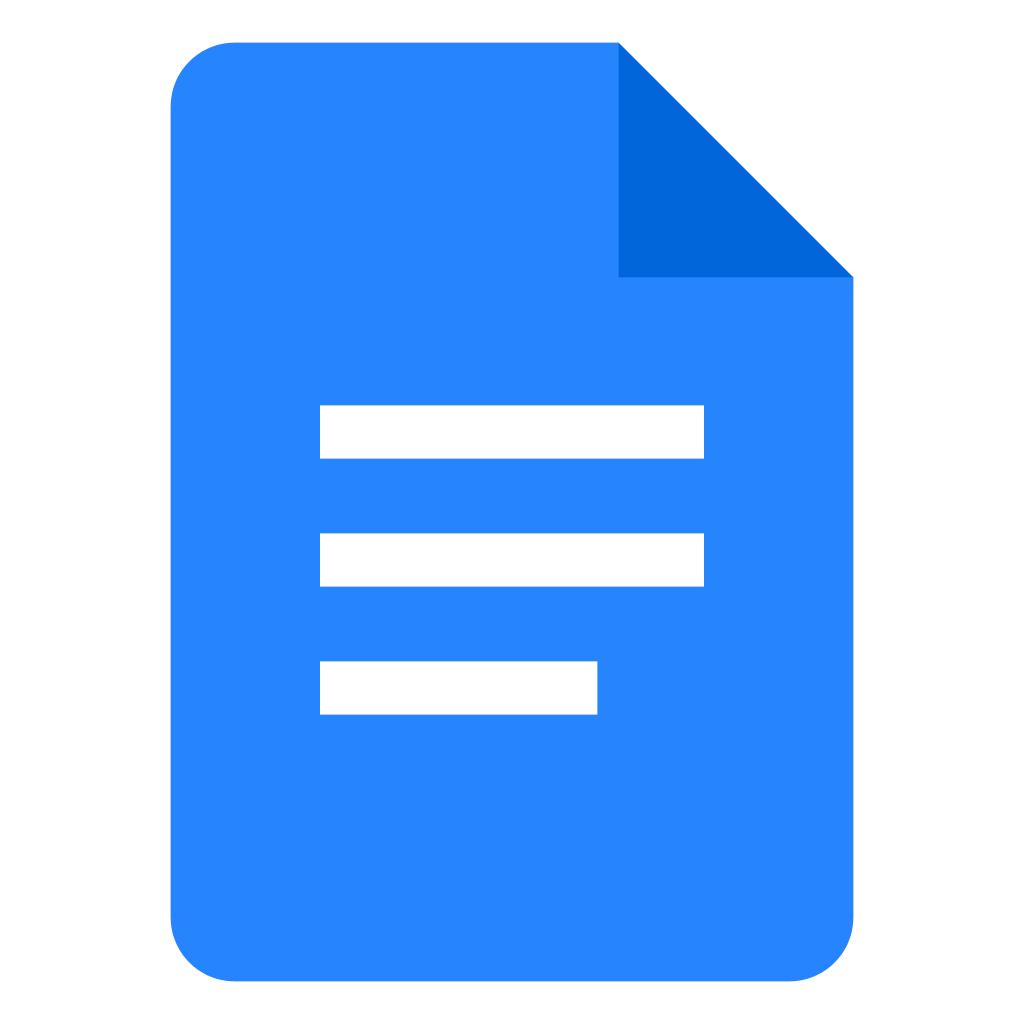 Google ドキュメント・
Google ドキュメント・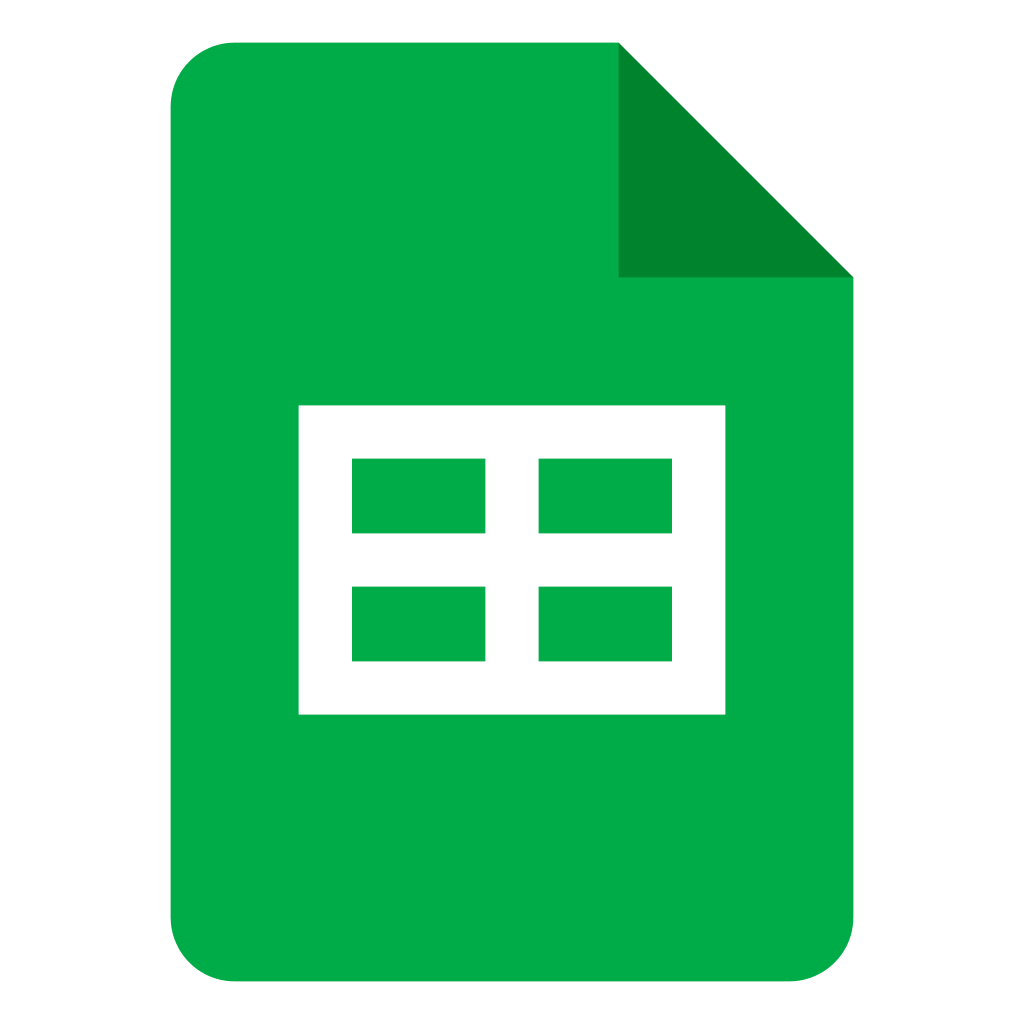 スプレッドシート・
スプレッドシート・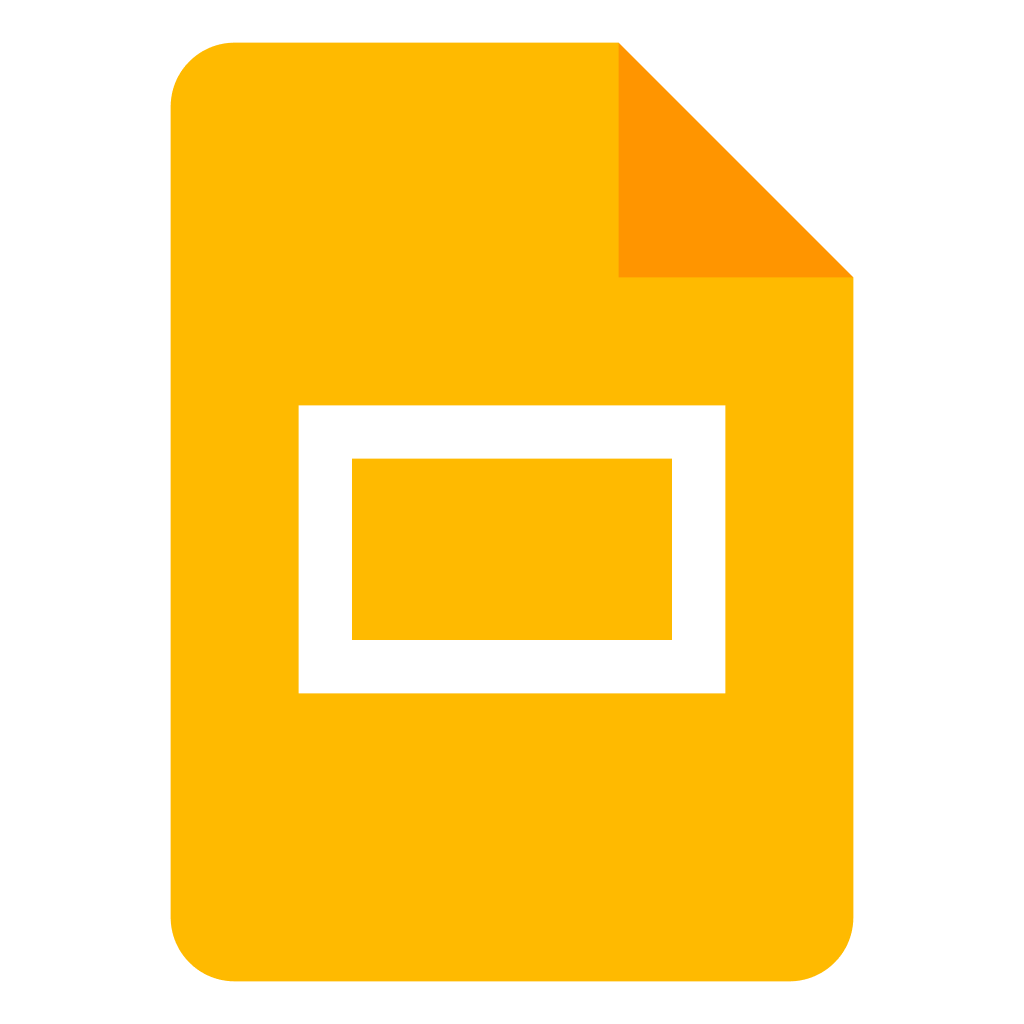 スライド
スライド Googleフォーム
Googleフォーム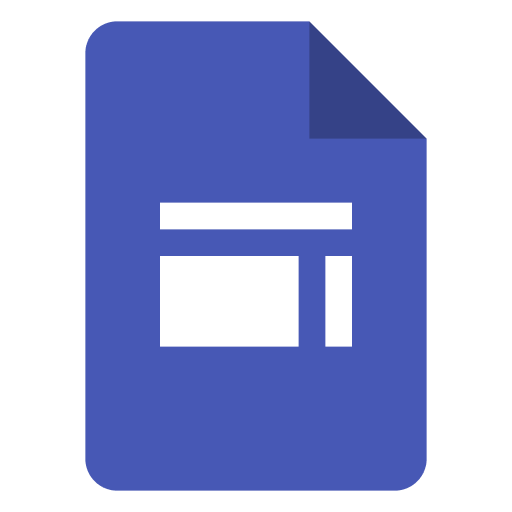 Googleサイト
Googleサイト Google Keep
Google Keep Cloud Search
Cloud Search 管理コンソール
管理コンソール Google Vault
Google Vault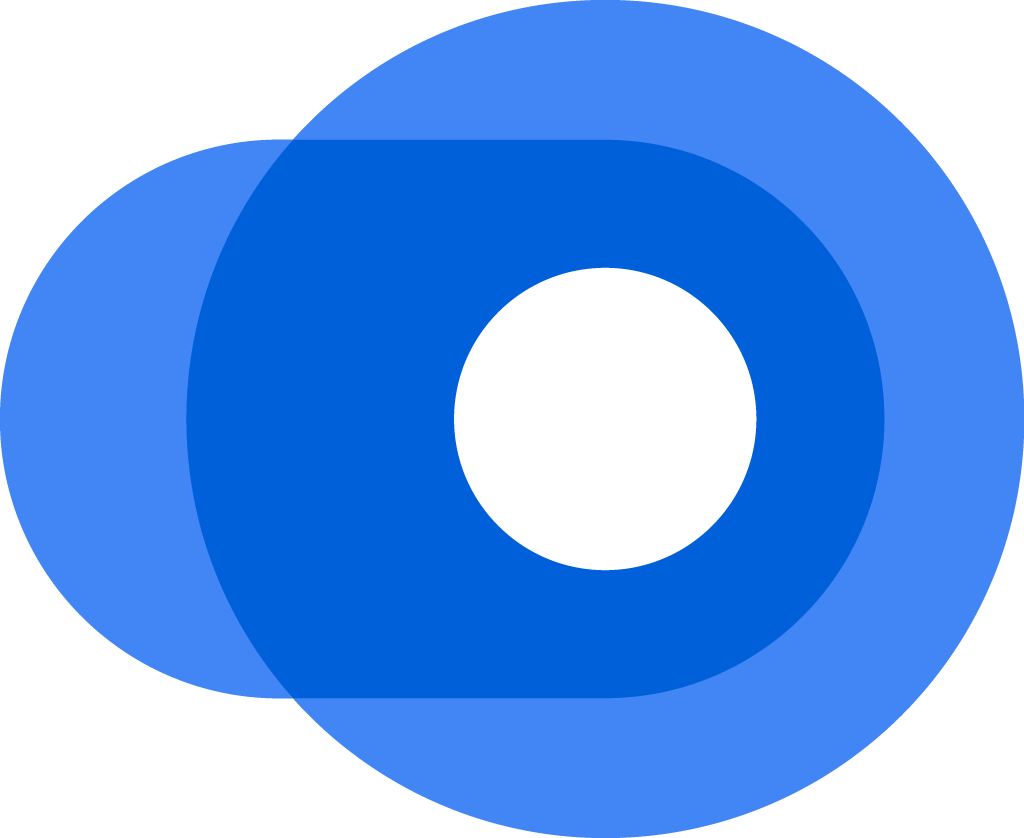 エンドポイント管理
エンドポイント管理